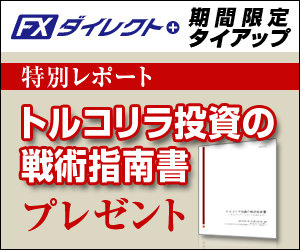このページでは、OANDA JapanでMetaTrader4のアカウントを取得してからトレードを始めるまでの手順を解説します。
データサーバーにうまく接続できない、口座にログインできない、トレードを始める手順が分からない等、MT4のトラブルにお悩みをお持ちの方に役立てていただければ幸いです。
OANDA MT4のアカウント取得とダウンロード
MT4の設定を始める前に、まずOANDA JapanのHPで下準備を進めます。
必要なのはMT4アカウントの取得とOANDA MT4プログラムのダウンロードです。
手順は以下の通りです。
- fx Trade Accountにログイン
- MT4アカウントの取得
- IDとパスワードをメモ
- MT4のダウンロード
※注意:ここでは、OANDA Japanが提供するOANDA MT4のプログラムを利用する前提で解説を進めます。すでにインストール済みの一般のMT4を利用する場合には、追加の手順が必要になります。
- 手順1:fx Trade Accountにログイン
-
まず、OANDA JapanのHPに行ってログインします。
 OANDA Japanのトップページから会員ログインへ
OANDA Japanのトップページから会員ログインへ- 手順2:MT4アカウントの作成
-
「MT4アカウントの作成」をクリックして、案内にしたがってIDを取得します。
ここで、パスワードの設定が必要です。設定したパスワードは、後の手順で必要になります。忘れないようにメモしておいてください。
 OANDA MT4アカウントの作成
OANDA MT4アカウントの作成- 手順3:アカウントIDをメモ
-
アカウントIDを取得すると、下記の画面を見ることができるようになります。IDナンバーは、後の手順で必要になるので控えておいてください。
 OANDA MT4 アカウントIDの取得
OANDA MT4 アカウントIDの取得- 手順4:MetaTrader4のインストール
-
MT4をダウンロードします。ここでダウンロードできるMT4は、OANDA Japan版の設定が施してあります。このOANDA Japan版のMT4を使うと、OANDA Japanのデータサーバーへの接続が楽に済みます。
※すでにインストールしている一般のMT4を利用する場合は、追加の手順が必要です。
 OANDA MT4のダウンロード
OANDA MT4のダウンロードダウンロードすることができたら、プログラムの案内にしたがってMT4をインストールしてください。おそらくトラブルなく起動できると思います。
ここまでが、OANDA Japanのサイト上で行う下準備です。
次の章から、MT4上でOANDA Japanでトレードするための設定を解説します。
MetaTrader4からOANDAサーバーへの接続設定
下準備が終わったら、次にデータサーバーに接続するための手続きが必要です。OANDA Japanとのデータ通信を行うためには、MT4を使ってデータサーバーとの接続を確立してやる必要があるのです。手順は、以下の通りです。
- サーバーの設定画面を開く
- サーバーの接続先を選択
- 口座のログイン画面を開く
- ログインIDとパスワードを入力
- 手順5:サーバーの設定画面を開く
-
MT4を起動したら、以下の手順でサーバーの設定画面を開きます。
操作手順:「ツール」⇒「オプション」
 OANDAサーバーへの接続
OANDAサーバーへの接続- 手順6:サーバーの接続先を選択
-
サーバータグをクリックするとサーバーの設定画面が開きます。ここで、サーバーの接続先を選択します。OANDA Japan MT4口座の接続先は「OANDA-MT4 FXTrade JP OANDA corporation」です。
なお、過去にOANDA Japanのデモトレード口座を開設したことがあると、デモトレ口座の接続先(MT4 Practice)も表示されるようです。間違えないようにしてください。
 OANDAサーバーの選択
OANDAサーバーの選択- 手順7:口座のログイン画面を開く
-
次に、OANDA Japanの口座にログインします。まずは、ログイン画面を開きます。
操作手順:「ファイル」⇒「ログイン」
 OANDA口座へログイン
OANDA口座へログイン- 手順8:ログインIDとパスワードを入力
-
ログイン画面が開いたら、前述の手順でメモしておいたログインIDとパスワードを入力します。
接続先のサーバーが「OANDA-MT4 FXTrade JP」であることも確認しておきましょう。
 MT4からOANDA口座へのログイン
MT4からOANDA口座へのログイン無事ログインすることができると、効果音が鳴って接続が確立します。
下記の画面の通り、口座に「OANDA-MT4 FXTrade JP」の表示が加わります。
これで、OANDA Japanでトレードする準備は完了です。
以後は、MT4を起動すると自動でログインされます。
 OANDA口座にログイン完了
OANDA口座にログイン完了新規注文とデフォルトのロット数
最後におまけで、新規注文の操作を付け加えておきます。
- 新規注文の手順
-
注文画面は、以下の手順で開きます。
操作手順:「ツール」⇒「新規注文」
 OANDA MT4の新規注文
OANDA MT4の新規注文下記の注文画面が開きます。
 OANDA MT4のデフォルト数量
OANDA MT4のデフォルト数量ここで一点注意したいのは、デフォルトのロット数です。MT4口座では、1ロット=10万通貨です。この点、一般のFX業者の設定とは異なるので混乱しないようにしましょう。注文を入力する場合は、1万通貨なら数量0.1、1000通貨なら数量0.01lotと入力します。